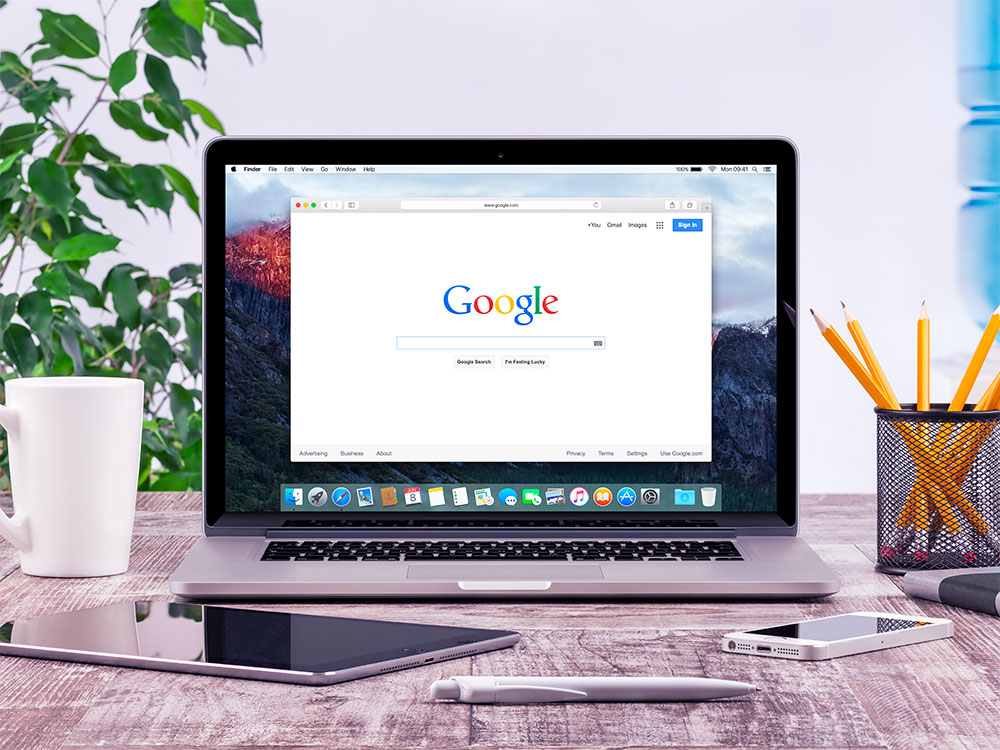
WEB業界の巨人「Google」が日本でショッピング機能を公開したのが2010年。
Googleはウェブ検索という巨大なwebインフラにネットショッピング検索の機能を組み込むことで、ウェブ検索から買い物につなげる導線を構築することに成功しました。
この度、楽天市場の商品がGoogleショッピング上に表示されるようにアフェリエイト掲載面の拡大を図ったことが、この導線は無視できない影響力を持っていることを証明したと言えます。
今回は楽天市場に掲載した商品がGoogleショッピングに掲載されるための方法について解説します。
Googleショッピングとは?
ウェブ検索結果にも表示されることから、ほとんどの方が一度は目にしたことがあるかと思いますが、そもそもGoogleショッピングとはどのようなものなのでしょうか?
ユーザーが買いたい商品を探す時、数多あるショッピングモールや独自店舗など、それぞれに赴いて検索を行い、また別のところで検索して・・・と手間がかかります。
Googleショッピングでは、買いたい商品をGoogleでショッピング検索することでモールや独自店舗など関係なく、検索結果としてGoogleショッピングに登録されている商品全てが検索対象となるので、効率よく買いたい商品を探すことができます。
また価格や、商品によってはブランド、性能などで絞り込みもできます。
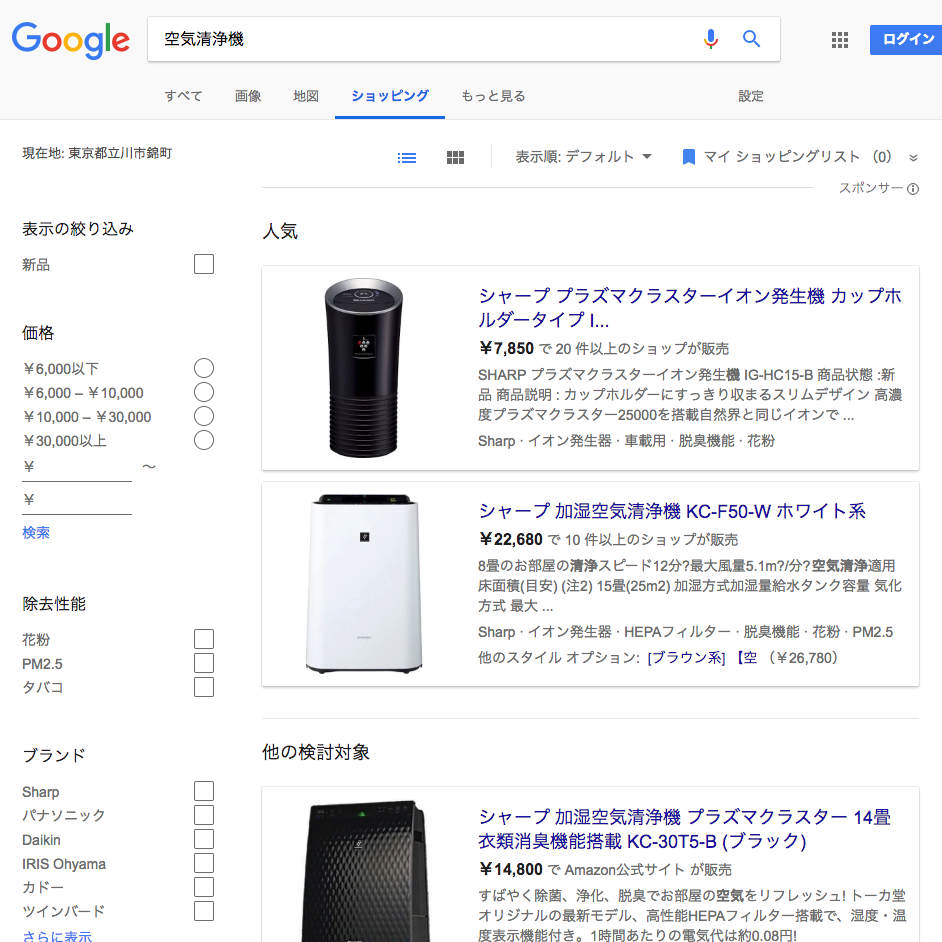
楽天市場の商品が掲載されるために必要な設定は?
楽天市場に掲載されている商品が全てGoogleショッピングに掲載されるわけではありません。
Googleショッピングに掲載されるためには以下のいずれかの条件を満たしている必要があります。
- 商品情報にカタログIDが設定されている
- 商品情報に白背景画像が登録されている
もし掲載したい商品に製品コードとしてJANコード、EANコード、ISBNコード、UPCコードがある型番商品の場合、「カタログID」にそのコードを設定することで掲載基準が満たされます。その際に掲載される商品画像は楽天市場が用意した画像が採用されて掲載されます。
製品コードがない、いわゆる非型番商品の場合は白背景画像の登録が必要となります。
登録手順は以下のようになります。
カタログIDの登録手順
- 楽天RMSにログインしメインメニューを表示します
- [店舗設定] – [商品登録・更新] – [個別編集機能 商品一覧]で該当の商品を探し[変更]をクリックします
- 「カタログID」入力欄に製品コードを入力します。

白背景画像の登録手順
- あらかじめ該当商品の背景を白とした商品写真をR-Cabinetに登録しておきます。
- 楽天RMSにログインしメインメニューを表示します
- [店舗設定] – [商品登録・更新] – [個別編集機能 商品一覧]で該当の商品を探し[変更]をクリックします
- 「白背景画像」欄で「R-Cabinetから、画像を選択・登録する」をクリックしあらかじめ登録しておいた白背景画像を選択します。
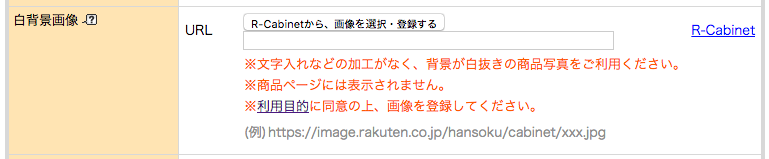
- 「カタログID」欄の「カタログIDなしの理由」にチェックを入れ、選択肢から理由を選択します。

白背景画像の条件とは?
非型番商品の場合に必要となる白背景画像にはGoogleが提示している以下の条件を満たす必要があります。
詳細はGoogleの「Google Merchant Center ヘルプ」をご覧ください。
- ファッション関連以外の商品の画像:100 x 100 ピクセル以上(800 x 800 ピクセル以上推奨)
- ファッション関連の商品の画像:250 x 250 ピクセル以上(800 x 800 ピクセル以上推奨)
- 画像のサイズ:64 メガピクセル以下
- 画像ファイルのサイズ: 16 MB以下
- 販売するメインの商品がはっきりと写った画像
- 画像全体の75%以上90%以下を占めるように商品を画像内に収める
- 背景は白一色または透明にする
画像サイズに関しては、楽天市場のR-Cabinetでは画像のサイズ、画像ファイルのサイズに制限があるのでR-Cabinetに登録できている時点で上記の条件は満たしているため、100 x 100ピクセル以上、250 x 250ピクセル以上の写真とすることを注意してください。また楽天Goldに配置する場合は制限はないので、要件を満たすように注意が必要です。
また、掲載が許可されない例として以下が挙げられています。
- 実際の商品画像ではない一般的な画像、図、イラストを使用している(一部許可されているカテゴリもあります)
- 実際の商品画像の代わりにロゴやアイコンを使用している
- 全体が1つの色で塗りつぶされただけの単色の画像を使用している(一部許可されているカテゴリもあります)
- 「送料無料」「ロゴ」など宣伝要素を含む画像や商品を覆うコンテンツが設置されている
- 枠付きの画像を使用している
白背景画像はどのように用意すればいい?
では白背景の画像は実際にどのように用意すれば良いでしょう。方法としては2つあります。
- 白い背景で商品撮影を行う
- 撮影済み商品写真を画像加工して商品のみ切り取る
白い背景で商品撮影を行う
白い背景の前で商品撮影を行います。
シンプルですが、対象商品を全て撮影しなければならないためある程度の手間がかかってしまいます。
ご自身で行う場合は白背景のセットを用意したり、照明を用意するのは大変なので、撮影キットを購入して行う方法が一番簡単です。
初期コストと撮影の手間はかかりますが、一度キットを購入してしまえばランニングコストがかからず継続できるのが魅力です。
小型商品向けで59,800円から購入でき、撮り方サポートを受けられる点もポイントです。

参照:王様の撮影キット
ご自身で撮影する時間や手間、場所がない場合は業者に依頼するという手もあります。
楽天市場の商品ページに掲載する写真を撮影してもらうついでにGoogleショッピング用の白背景写真を撮影してもらうとよいでしょう。
単品撮影プランでしたら1,000円/1商品/3カットで撮影可能です。
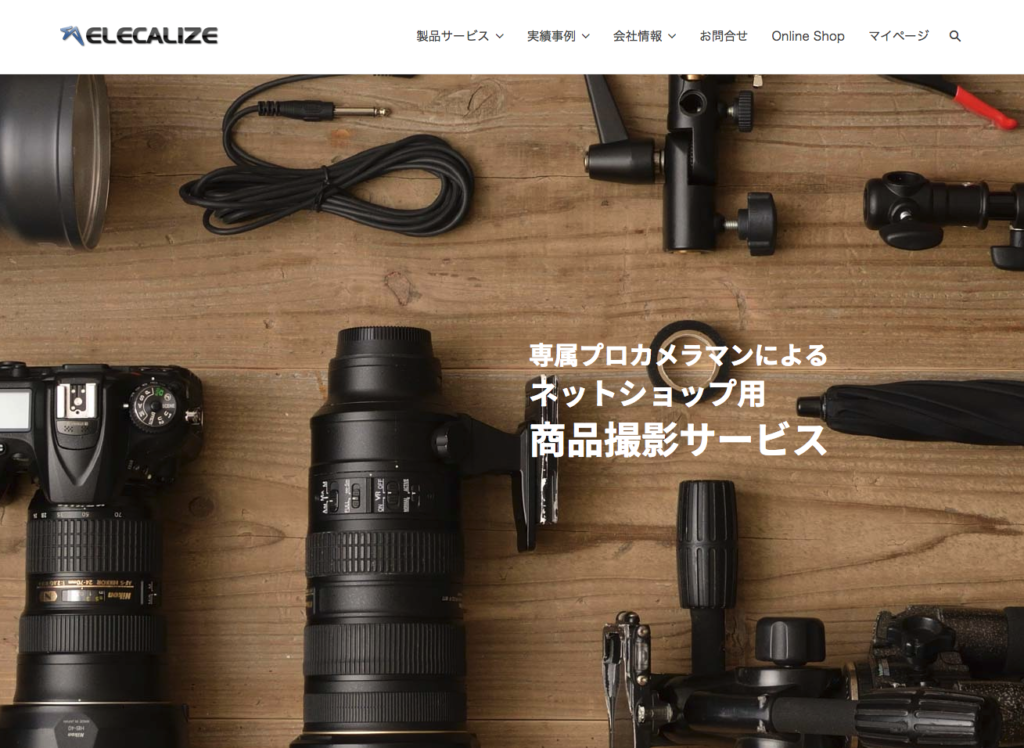
参照:株式会社エレクアライズ 専属プロカメラマンによるネットショップ用商品撮影サービス
撮影済み商品写真を画像加工して商品のみ切り取る
すでに背景が白以外で撮影済みの商品写真を画像加工して白背景の商品写真にします。
ある程度のスキルや手間が必要ですが、ツールを使えばどなたでも可能です。
ご自身で行う場合は画像加工ソフトを利用して行うのが一般的です。代表されるのはPhotoshop CCやPhotoshop Elementsです。
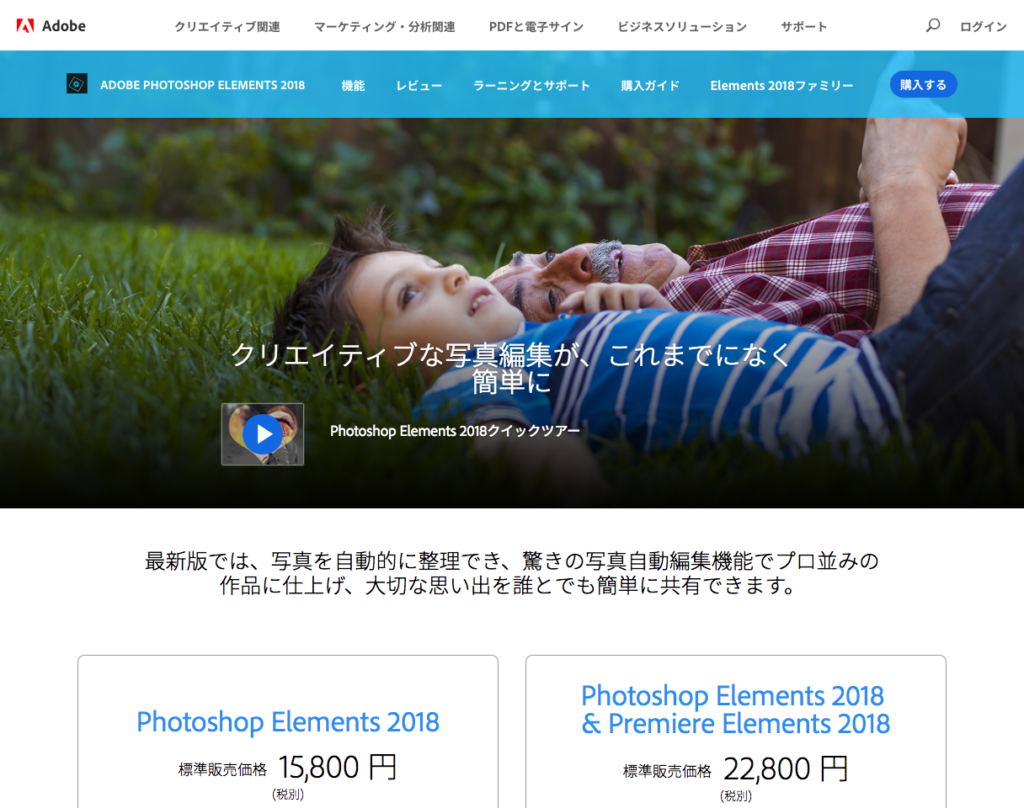
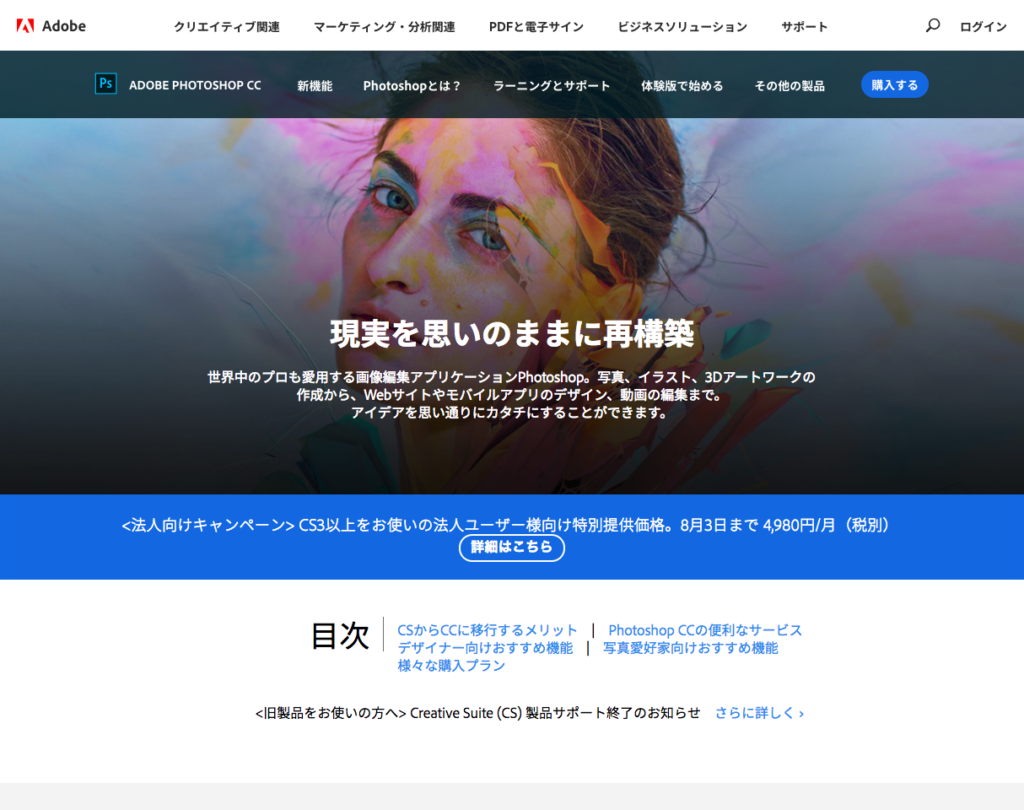
参照:Adobe Photoshop Elements | Photoshop CC
また、切り抜き専用のWebツールを利用するという方法もあります。
切り抜き専用ソフトなので操作が簡単な点がよいのですが、対象商品の複雑度(人物やファーのついたものなど)によっては仕上がりが画像加工ソフトに比べると粗くなってしまう場合が多いです。
また海外のサービスなので説明が英語だったり、支払い方法が制限されているなどという点も考慮が必要な点です。
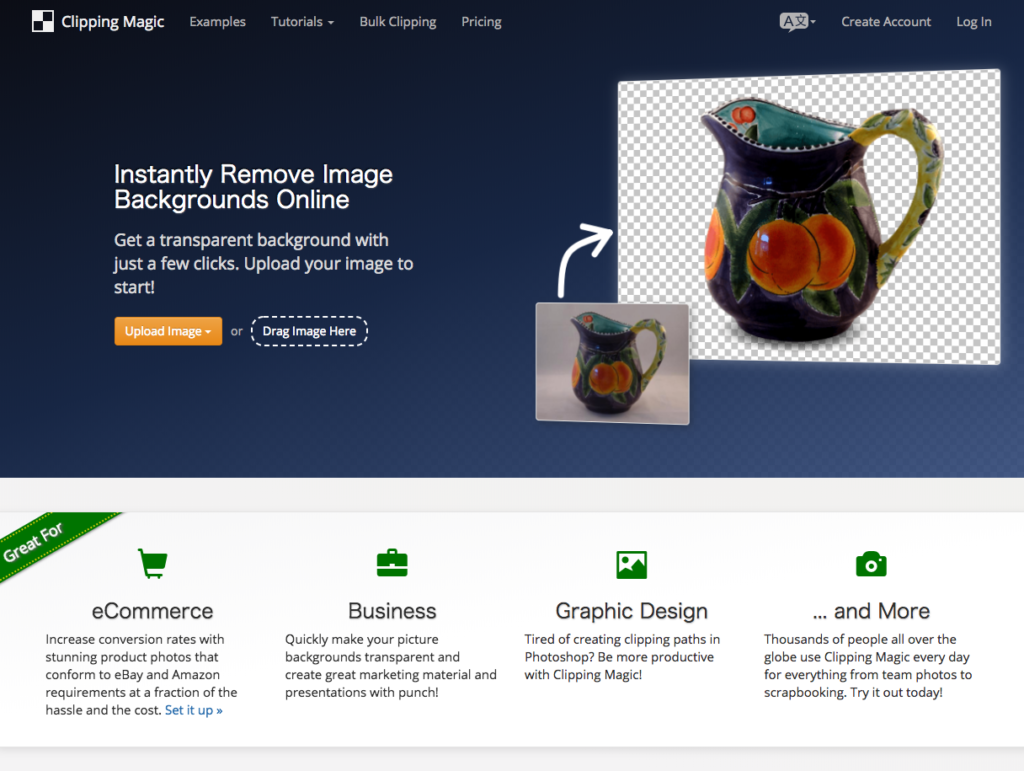
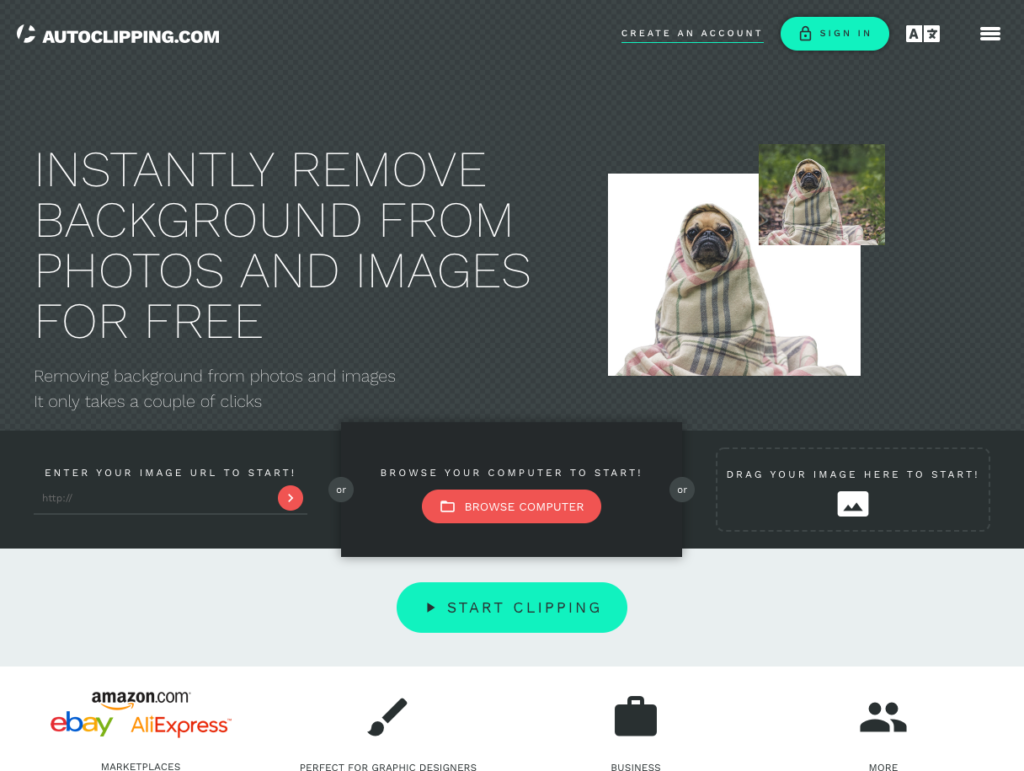
また画像加工に関してもご自身で行う時間がない場合は業者に依頼するという手もあります。
Googleショッピング対策を行いたい商品を指定するだけで、画像加工、楽天R-Cabinetへの登録、楽天RMSへの設定まで行なってもらえますので、時間がない方にぴったりです。
切り抜き加工は1点あたり300円で依頼できます。
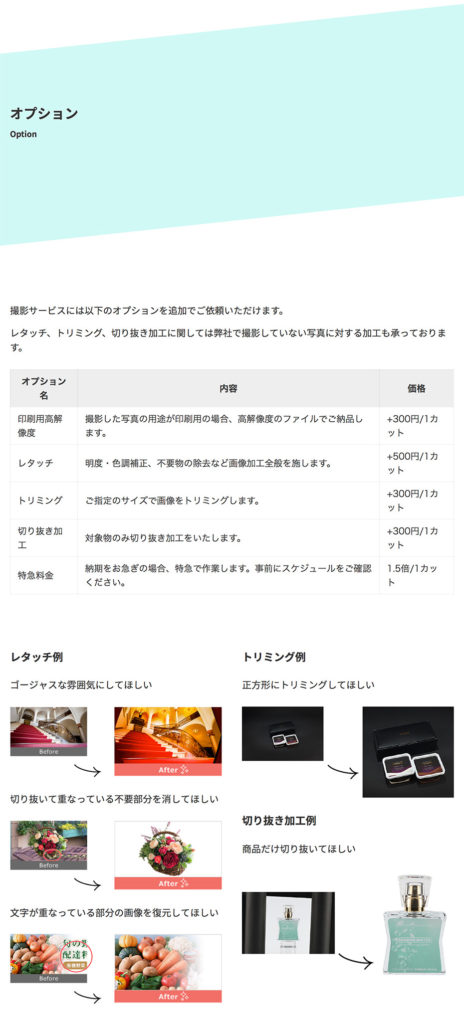
参照:株式会社エレクアライズ 画像加工オプション
まとめ
いかがでしたでしょうか?
Googleのウェブ検索結果に直接楽天店舗の商品を表示させることで、ユーザーの目に触れる機会が増えるので、売り上げアップのために必ず対策するようにしましょう。

